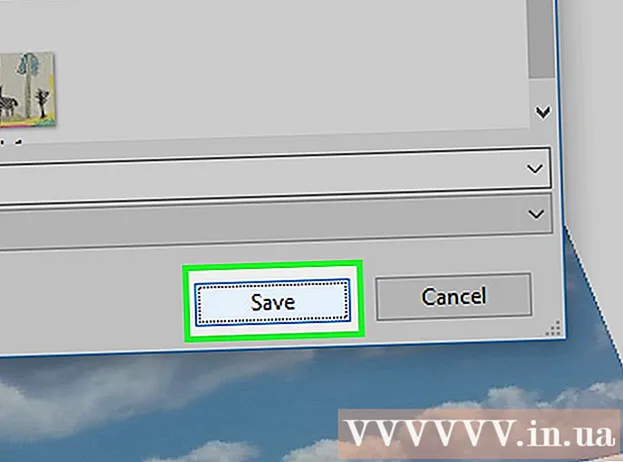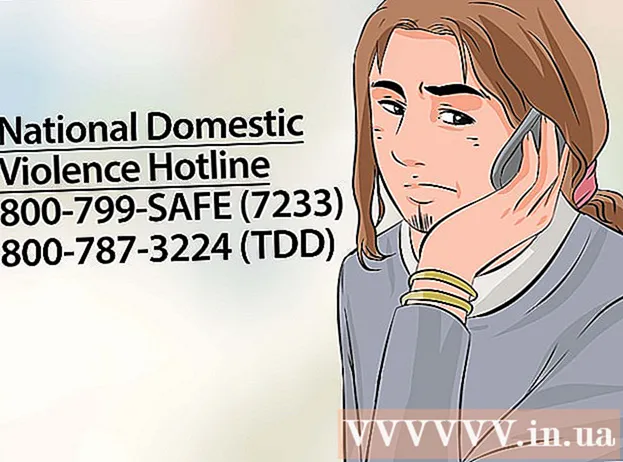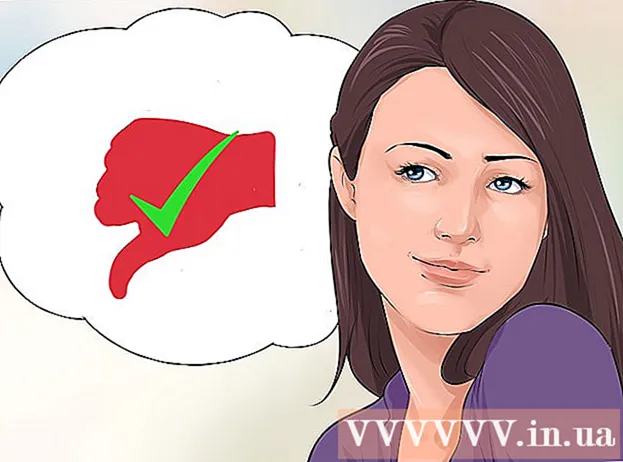May -Akda:
Clyde Lopez
Petsa Ng Paglikha:
17 Hulyo 2021
I -Update Ang Petsa:
23 Hunyo 2024

Nilalaman
- Mga hakbang
- Paraan 1 ng 6: Gmail (computer)
- Paraan 2 ng 6: Gmail (iOS)
- Paraan 3 ng 6: Gmail (Android)
- Paraan 4 ng 6: Mail app (iOS)
- Paraan 5 ng 6: Outlook
- Paraan 6 ng 6: Yahoo
- Mga Tip
- Mga babala
Kung hindi mo nais na tanggalin ang mga mahahalagang email, ngunit nais mong palayain ang iyong mailbox, i-archive lamang ang mga ito. Ang mga email na ipinadala sa archive ay hindi kailangang ayusin at ma-delete nang manu-mano, ngunit maaari silang matingnan kung kinakailangan. Maaari kang mag-archive ng mga titik sa iyong computer at mobile device; ang mga email ay maaaring nasa Gmail, Outlook, o Yahoo.
Mga hakbang
Paraan 1 ng 6: Gmail (computer)
 1 Buksan ang iyong mailbox Gmail. Kung hindi ka pa naka-sign in sa iyong Gmail account, ipasok ang iyong email address at password, at pagkatapos ay i-click ang Mag-sign In.
1 Buksan ang iyong mailbox Gmail. Kung hindi ka pa naka-sign in sa iyong Gmail account, ipasok ang iyong email address at password, at pagkatapos ay i-click ang Mag-sign In.  2 Hanapin ang mga email na nais mong i-archive. Upang magawa ito, ipasok ang pangalan, keyword, o email address ng nagpadala sa search bar sa tuktok ng screen.
2 Hanapin ang mga email na nais mong i-archive. Upang magawa ito, ipasok ang pangalan, keyword, o email address ng nagpadala sa search bar sa tuktok ng screen. - Upang mahanap ang lahat ng mga email mula sa isang tukoy na nagpadala, ipasok ang "mula sa: [pangalan ng nagpadala]".
 3 Pumili ng mga email na mai-archive. Upang magawa ito, lagyan ng tsek ang kahon sa kaliwa ng bawat titik.
3 Pumili ng mga email na mai-archive. Upang magawa ito, lagyan ng tsek ang kahon sa kaliwa ng bawat titik. - Mag-click sa tuktok na kahon ng label at sa menu na magbubukas, piliin ang "Lahat" upang piliin ang lahat ng mga titik sa pahina nang sabay-sabay.
- Mag-click sa link na "Piliin Lahat ..." sa ibaba at sa kanan ng checkbox na "Lahat" upang piliin ang lahat ng mga mensahe sa iyong pangunahing mailbox.
 4 Mag-click sa Archive. Ang icon na arrow na nakaharap sa ibaba ay nasa tuktok ng pahina. Ang mga napiling titik ay ipapadala sa archive at tatanggalin mula sa iyong mailbox.
4 Mag-click sa Archive. Ang icon na arrow na nakaharap sa ibaba ay nasa tuktok ng pahina. Ang mga napiling titik ay ipapadala sa archive at tatanggalin mula sa iyong mailbox.  5 I-click ang Lahat ng Mail upang matingnan ang lahat ng mga naka-archive na email. Upang maipakita ang opsyong ito, i-click ang Higit pa sa kaliwang bahagi ng screen.
5 I-click ang Lahat ng Mail upang matingnan ang lahat ng mga naka-archive na email. Upang maipakita ang opsyong ito, i-click ang Higit pa sa kaliwang bahagi ng screen.
Paraan 2 ng 6: Gmail (iOS)
 1 Ilunsad ang Gmail app. Ang huling folder ng Gmail na iyong pinagtatrabahoan ay magbubukas. Upang pumunta sa isa pang folder, i-click ang pindutan ng Menu (ang icon sa anyo ng tatlong mga pahalang na linya) sa kaliwang sulok sa itaas ng screen.
1 Ilunsad ang Gmail app. Ang huling folder ng Gmail na iyong pinagtatrabahoan ay magbubukas. Upang pumunta sa isa pang folder, i-click ang pindutan ng Menu (ang icon sa anyo ng tatlong mga pahalang na linya) sa kaliwang sulok sa itaas ng screen.  2 Hanapin ang mga email na nais mong i-archive. Maaari mo itong gawin sa search bar sa tuktok ng pahina.
2 Hanapin ang mga email na nais mong i-archive. Maaari mo itong gawin sa search bar sa tuktok ng pahina. - Hinanap ang mga mensahe sa lahat ng mga folder nang sabay-sabay, kaya hindi mo kailangang manu-manong mag-navigate mula sa folder patungo sa folder.
 3 Piliin ang email na ipapadala sa archive. Upang magawa ito, mag-click sa patlang sa tabi ng liham na ito; ngayon, upang pumili ng iba pang mga titik, i-tap lamang ang bawat isa.
3 Piliin ang email na ipapadala sa archive. Upang magawa ito, mag-click sa patlang sa tabi ng liham na ito; ngayon, upang pumili ng iba pang mga titik, i-tap lamang ang bawat isa.  4 Mag-click sa Archive. Ang mga napiling titik ay aalisin mula sa folder ng Inbox at ipapadala sa archive.
4 Mag-click sa Archive. Ang mga napiling titik ay aalisin mula sa folder ng Inbox at ipapadala sa archive. - Ang pindutan ng Archive ay matatagpuan sa tuktok ng screen sa tabi ng icon ng basurahan.
 5 Tingnan ang mga naka-archive na email. Upang magawa ito, buksan ang menu at mag-scroll pababa upang makita ang folder ng Lahat ng Mail.
5 Tingnan ang mga naka-archive na email. Upang magawa ito, buksan ang menu at mag-scroll pababa upang makita ang folder ng Lahat ng Mail.
Paraan 3 ng 6: Gmail (Android)
 1 Ilunsad ang Gmail app. Upang i-archive ang mga email sa isang Android device, kailangan mo munang baguhin ang mga setting upang sa pamamagitan ng default na mga email ay nai-archive at hindi tinanggal.
1 Ilunsad ang Gmail app. Upang i-archive ang mga email sa isang Android device, kailangan mo munang baguhin ang mga setting upang sa pamamagitan ng default na mga email ay nai-archive at hindi tinanggal. - Sa teknikal, ang mga indibidwal na titik ay maaaring mai-archive nang direkta sa mailbox, ngunit hindi maginhawa kung kailangan mong i-archive ang maraming mga titik.
 2 Buksan ang menu ng Gmail. Upang magawa ito, i-tap ang icon sa anyo ng tatlong mga pahalang na linya sa kaliwang sulok sa itaas ng screen.
2 Buksan ang menu ng Gmail. Upang magawa ito, i-tap ang icon sa anyo ng tatlong mga pahalang na linya sa kaliwang sulok sa itaas ng screen.  3 I-click ang "Mga Setting". Magbubukas ang mga setting ng Gmail app.
3 I-click ang "Mga Setting". Magbubukas ang mga setting ng Gmail app.  4 I-click ang Mga Pangkalahatang Setting. Ang isa pang menu ng mga setting ay magbubukas.
4 I-click ang Mga Pangkalahatang Setting. Ang isa pang menu ng mga setting ay magbubukas.  5 I-click ang Default na Pagkilos. Sa bubukas na menu, sa halip na ang pagpipiliang "Tanggalin", piliin ang opsyong "Archive".
5 I-click ang Default na Pagkilos. Sa bubukas na menu, sa halip na ang pagpipiliang "Tanggalin", piliin ang opsyong "Archive".  6 I-tap ang pagpipiliang "Archive". Ngayon, bilang default, ipapadala ang mga email sa archive, sa halip na matanggal.
6 I-tap ang pagpipiliang "Archive". Ngayon, bilang default, ipapadala ang mga email sa archive, sa halip na matanggal. - Sa menu na ito, maaari mo ring paganahin ang mga notification tungkol sa pag-archive / pagtanggal ng mail.
 7 Bumalik sa mailbox. Ngayon ay kailangan mong piliin ang mga titik na nais mong i-archive.
7 Bumalik sa mailbox. Ngayon ay kailangan mong piliin ang mga titik na nais mong i-archive.  8 Maghanap ng mga titik. Upang magawa ito, ipasok ang paksa ng email o keyword sa search bar sa tuktok ng screen.
8 Maghanap ng mga titik. Upang magawa ito, ipasok ang paksa ng email o keyword sa search bar sa tuktok ng screen.  9 Pumili ng isang liham. Upang magawa ito, lagyan ng tsek ang kahon sa kaliwa ng liham, at pagkatapos ay tapikin ang iba pang mga titik upang mapili ang mga ito.
9 Pumili ng isang liham. Upang magawa ito, lagyan ng tsek ang kahon sa kaliwa ng liham, at pagkatapos ay tapikin ang iba pang mga titik upang mapili ang mga ito.  10 Mag-click sa Archive. Ang icon na arrow na nakaharap sa baba na ito ay nasa tuktok ng screen. Aalisin ang mga email mula sa Inbox at ipapadala sa All Mail folder.
10 Mag-click sa Archive. Ang icon na arrow na nakaharap sa baba na ito ay nasa tuktok ng screen. Aalisin ang mga email mula sa Inbox at ipapadala sa All Mail folder. - Mag-swipe mula kanan pakanan upang mai-archive ang mga indibidwal na email.
 11 Buksan ang folder ng Lahat ng Mail, na naglalaman ng iyong mga naka-archive na email. Upang magawa ito, buksan ang menu ng Gmail; tandaan na maaaring kailangan mong i-click ang Higit pa upang maipakita ang folder ng Lahat ng Mail.
11 Buksan ang folder ng Lahat ng Mail, na naglalaman ng iyong mga naka-archive na email. Upang magawa ito, buksan ang menu ng Gmail; tandaan na maaaring kailangan mong i-click ang Higit pa upang maipakita ang folder ng Lahat ng Mail.
Paraan 4 ng 6: Mail app (iOS)
 1 Ilunsad ang Mail app sa iyong iPhone. Ang app na ito ay kasama sa lahat ng mga bersyon ng iOS, at ang icon nito ay mukhang isang puting sobre sa isang asul na background.
1 Ilunsad ang Mail app sa iyong iPhone. Ang app na ito ay kasama sa lahat ng mga bersyon ng iOS, at ang icon nito ay mukhang isang puting sobre sa isang asul na background.  2 I-tap ang pagpipiliang Lahat ng Inbox. Nasa tuktok ito ng menu ng Mailboxes.
2 I-tap ang pagpipiliang Lahat ng Inbox. Nasa tuktok ito ng menu ng Mailboxes. - Kung ang isang folder ay bukas sa Mail app, i-tap ang kaliwang arrow na icon na arrow sa kanang sulok sa itaas ng screen.
 3 I-tap ang pagpipiliang "Baguhin". Nasa kanang sulok sa itaas ng menu ng Lahat ng Inbox.
3 I-tap ang pagpipiliang "Baguhin". Nasa kanang sulok sa itaas ng menu ng Lahat ng Inbox. - Upang makahanap ng mga tukoy na email sa archive, gamitin ang search bar sa tuktok ng screen upang maglagay ng mga keyword.
 4 Pumili ng mga email na mai-archive. Upang magawa ito, pindutin ang bawat nais na titik.
4 Pumili ng mga email na mai-archive. Upang magawa ito, pindutin ang bawat nais na titik. - Upang i-archive ang isang sulat, maaari mo lamang mag-swipe mula kaliwa hanggang kanan.
 5 Mag-click sa Archive. Ito ay isang pagpipilian sa ibabang kanang sulok ng screen. Ang mga napiling titik ay aalisin mula sa folder ng Inbox.
5 Mag-click sa Archive. Ito ay isang pagpipilian sa ibabang kanang sulok ng screen. Ang mga napiling titik ay aalisin mula sa folder ng Inbox.  6 Buksan ang folder na may mga naka-archive na email. Nakasalalay sa aling mga serbisyo ng mail ang na-synchronize sa application ng mail, ang pangalan ng naturang folder ay magiging "Archive", "All Mail" o iba pa.
6 Buksan ang folder na may mga naka-archive na email. Nakasalalay sa aling mga serbisyo ng mail ang na-synchronize sa application ng mail, ang pangalan ng naturang folder ay magiging "Archive", "All Mail" o iba pa. - Ang folder na ito ay matatagpuan sa ilalim ng menu ng Mailboxes.
Paraan 5 ng 6: Outlook
 1 Simulan ang Outlook. Kung hindi ka pa naka-sign in sa iyong Outlook account, ipasok ang iyong email address at password.
1 Simulan ang Outlook. Kung hindi ka pa naka-sign in sa iyong Outlook account, ipasok ang iyong email address at password. - Sa iyong mobile device, ilunsad ang Outlook app. Pagkatapos mag-click sa tab na Iba pa sa tuktok ng pahina upang matingnan ang iyong mga email.
 2 Hanapin ang mga email na nais mong i-archive. Gawin ito sa search box sa kaliwang bahagi ng screen; ipasok ang mga email address, keyword, o pangalan ng nagpadala.
2 Hanapin ang mga email na nais mong i-archive. Gawin ito sa search box sa kaliwang bahagi ng screen; ipasok ang mga email address, keyword, o pangalan ng nagpadala. - Kung alam mo ang paksa ng isang tukoy na email, ipasok ito.
- Buksan ang search bar sa iyong mobile device; upang gawin ito, i-tap ang icon ng magnifying glass sa toolbar sa tuktok ng screen.
 3 Piliin ang mga email na nais mong i-archive. Upang magawa ito, lagyan ng tsek ang kahon sa kaliwa ng bawat titik.
3 Piliin ang mga email na nais mong i-archive. Upang magawa ito, lagyan ng tsek ang kahon sa kaliwa ng bawat titik. - Sa iyong mobile device, pindutin nang matagal ang isang email upang mapili ito. Ngayon mag-tap ng iba pang mga email upang mai-highlight ang mga ito.
- Maaari mo ring hawakan Kontrolin at pindutin Aupang mapili ang lahat ng mga mensahe sa iyong mailbox.
 4 Mag-click sa Archive. Ito ay isang pindutan sa tuktok ng pahina (sa itaas ng mga titik). Ang mga napiling titik ay ipapadala sa archive at tatanggalin mula sa iyong mailbox. Maaaring kailanganin mong i-click muna ang Lumikha ng Archive Folder kung wala ka pa. Lilikha ng isang bagong folder para sa lahat ng mga naka-archive na email.
4 Mag-click sa Archive. Ito ay isang pindutan sa tuktok ng pahina (sa itaas ng mga titik). Ang mga napiling titik ay ipapadala sa archive at tatanggalin mula sa iyong mailbox. Maaaring kailanganin mong i-click muna ang Lumikha ng Archive Folder kung wala ka pa. Lilikha ng isang bagong folder para sa lahat ng mga naka-archive na email. - Sa isang mobile device, i-tap ang "Archive" sa kanang ibabang sulok ng screen. Mag-click Bago upang magkaroon ng Outlook ang isang folder ng Archive at ipapadala ang mga napiling email sa folder na iyon.
- Upang i-archive ang isang tukoy na email sa iyong mobile device, mag-swipe pakanan pakanan sa kaliwa. Ipapadala ang liham sa folder na "Archive".
 5 Tingnan ang iyong mga naka-archive na email sa pamamagitan ng pagbubukas ng folder ng Archive. Nasa kaliwang bahagi ito ng iyong mailbox sa ilalim ng menu ng Mga Folder.
5 Tingnan ang iyong mga naka-archive na email sa pamamagitan ng pagbubukas ng folder ng Archive. Nasa kaliwang bahagi ito ng iyong mailbox sa ilalim ng menu ng Mga Folder. - Sa iyong mobile device, i-tap ang icon ng menu ng Mga Setting sa kaliwang sulok sa itaas ng screen upang buksan ang menu ng Mga Folder. Ang folder ng Archive ay nasa ilalim ng menu na ito.
Paraan 6 ng 6: Yahoo
 1 Buksan Pahina ng Yahoo. Kung hindi ka pa naka-sign in sa iyong Yahoo account, i-click ang Mag-sign In sa kanang sulok sa itaas ng screen at ipasok ang iyong username at password.
1 Buksan Pahina ng Yahoo. Kung hindi ka pa naka-sign in sa iyong Yahoo account, i-click ang Mag-sign In sa kanang sulok sa itaas ng screen at ipasok ang iyong username at password. - Ilunsad ang Yahoo Mail app sa iyong mobile device.
 2 Piliin ang opsyong "Mail". Nasa kanang sulok sa itaas ng pahina ng Yahoo; dadalhin ka sa iyong mailbox.
2 Piliin ang opsyong "Mail". Nasa kanang sulok sa itaas ng pahina ng Yahoo; dadalhin ka sa iyong mailbox.  3 Hanapin ang mga email na nais mong i-archive. Upang magawa ito, gamitin ang search bar sa tuktok ng screen. Inirerekumenda namin na i-archive mo lamang ang mahahalagang titik, at tanggalin ang hindi kinakailangan.
3 Hanapin ang mga email na nais mong i-archive. Upang magawa ito, gamitin ang search bar sa tuktok ng screen. Inirerekumenda namin na i-archive mo lamang ang mahahalagang titik, at tanggalin ang hindi kinakailangan.  4 Lagyan ng check ang kahon sa kaliwa ng bawat email na nais mong i-archive.
4 Lagyan ng check ang kahon sa kaliwa ng bawat email na nais mong i-archive.- Maaari mo ring hawakan Kontrolin at pindutin Aupang mapili ang lahat ng mga mensahe sa iyong mailbox.
- Sa iyong mobile device, pindutin nang matagal ang isang email upang mapili ito. Pagkatapos ay i-tap ang iba pang mga email upang i-highlight ang mga ito.
 5 Mag-click sa Archive. Ang pagpipiliang ito ay nasa control panel sa itaas ng mga titik. Ang mga napiling mensahe ay aalisin mula sa folder ng Inbox at ipapadala sa folder ng Archive.
5 Mag-click sa Archive. Ang pagpipiliang ito ay nasa control panel sa itaas ng mga titik. Ang mga napiling mensahe ay aalisin mula sa folder ng Inbox at ipapadala sa folder ng Archive. - Sa iyong mobile device, i-click ang pindutan ng Archive sa ilalim ng screen. Mahahanap mo ito sa tabi ng icon ng basurahan.
 6 I-click ang Archive upang matingnan ang iyong mga naka-archive na email. Nasa kaliwang bahagi ito ng pahina ng Yahoo.
6 I-click ang Archive upang matingnan ang iyong mga naka-archive na email. Nasa kaliwang bahagi ito ng pahina ng Yahoo. - Sa isang mobile device, i-tap ang icon ng mga pahalang na linya sa kaliwang sulok sa itaas ng screen, at pagkatapos ay tapikin ang I-archive.
Mga Tip
- Ang pag-archive ng mga email ay isang mahusay na paraan upang linisin ang iyong inbox.
Mga babala
- Karamihan sa mga serbisyo sa email ay nagtatanggal ng mga email na ipinadala mo sa basurahan pagkatapos ng isang tiyak na tagal ng panahon. Upang mapanatili ang mga email, pinakamahusay na i-archive ang mga ito kaysa tanggalin ang mga ito.